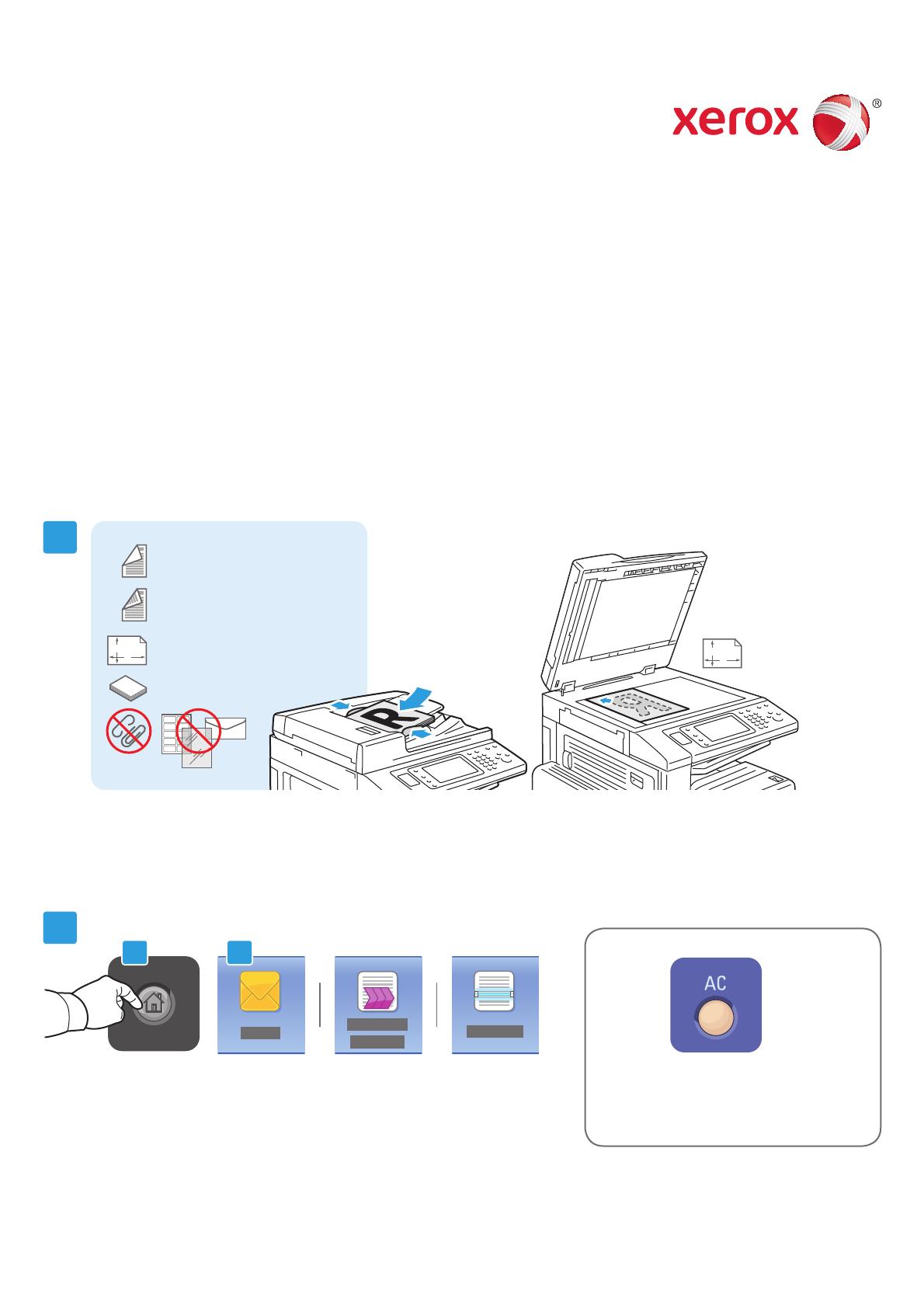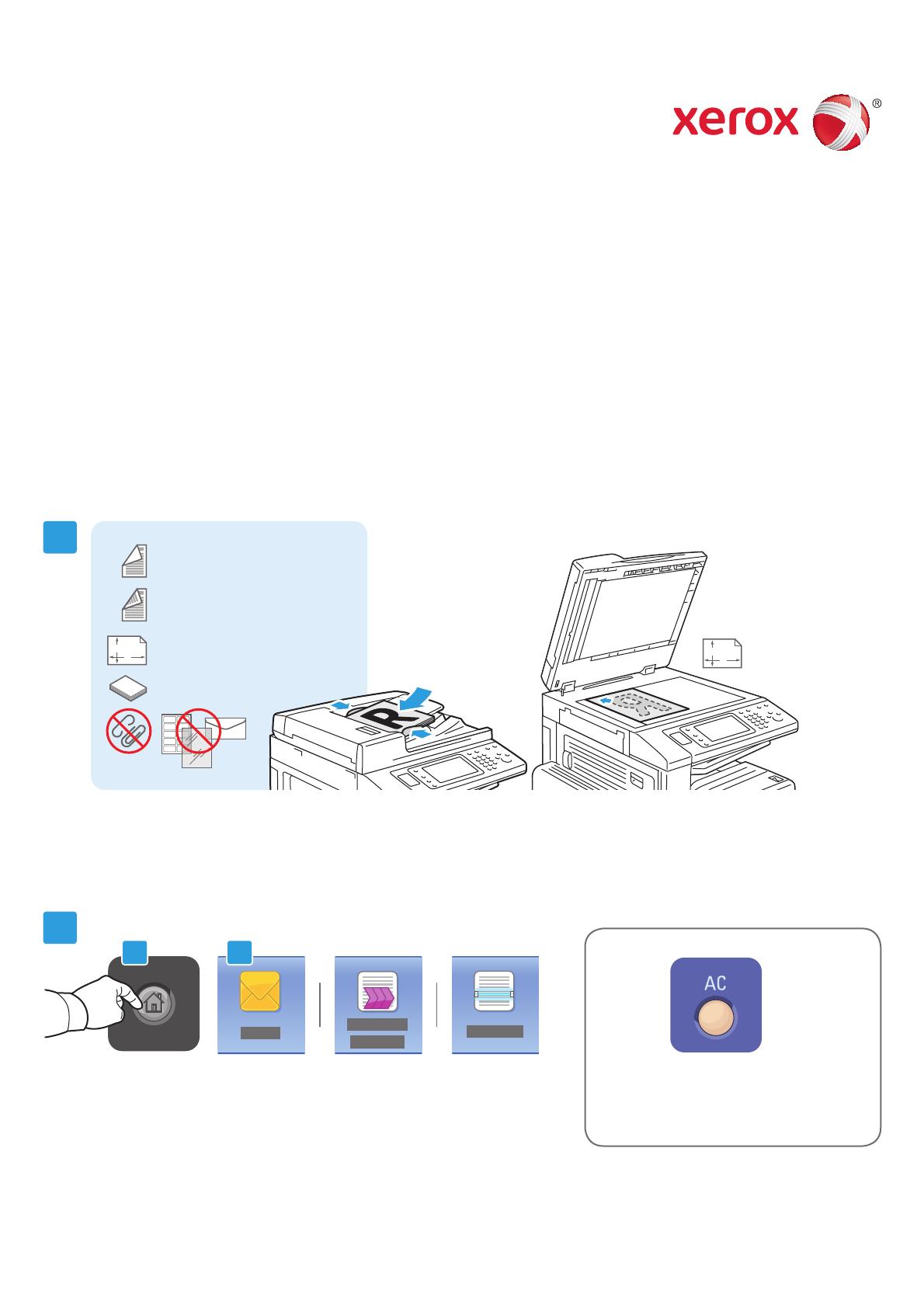
Xerox
®
WorkCentre
®
7220 / 7225
www.xerox.com/offi ce/support
X
Y
38–128 g/m
2
(26 lb. Text–34 lb. Bond)
50–128 g/m
2
(20 lb.–34 lb. Bond)
X: 85–432 mm (5.5–17 in.)
Y: 125–297 mm (8.26–11.69 in.)
≤110 (80 g/m
2
)
X: 432 mm (17 in.)
Y: 297 mm (11.69 in.)
X
Y
1
2
2.1 2.2
© 2012 Xerox Corporation. All Rights Reserved. XEROX® と XEROX と Design® は、Xerox
Corporationの米国および/またはその他の国での商標です。
スキャンと電子メール
プリンターは通常1台のコンピュータではなくネットワークに接続されているため、プリンターでス
キャンされたイメージの保存先を選択します。
このガイドは特別な設定をせずにドキュメントをスキャンする方法に対応します。
• 電子メールアドレスへドキュメントをスキャンします。
• ドキュメントを保存されたお気に入り、アドレス帳リスト、またはUSBフラッシュドライブにスキ
ャン
• ドキュメントプリンターのハードドライブのパブリックフォルダにスキャンし、Webブラウザを使
用して取得します。
スキャン設定の詳細については、『ユーザーガイド』の「スキャン」の章を参照してください。 ア
ドレス帳とワークフローテンプレート設定の詳細については、『システム管理者ガイド』を参照して
ください。
原稿をセットします。
[サービスホーム]を押し、スキャンをメール送信するため
の[電子メール]または[ワークフロースキャン]をタッチし
て、_PUBLICフォルダまたはUSBフラッシュドライブにス
キャンします。 スキャンの保存先がアドレス帳またはお気
に入りの場合、[スキャン先]をタッチします。
すべてクリア は、現在のサービ
スの以前の変更された設定をク
リアします。